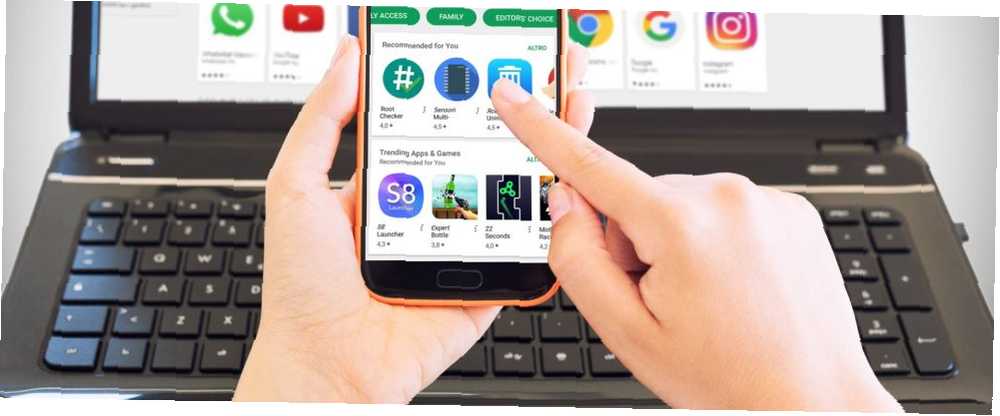
Harry James
0
4037
170
Первоначально эта статья была о полноэкранном приложении Android для скрытия системной панели на планшетах Android. Приложение все еще доступно, но в последний раз оно обновлялось в 2013 году и работает только на устройствах с root-доступом под управлением Android KitKat или более ранних версий. Мы обновили лучшее решение.
Большинство телефонов Android теперь имеют экранные программные клавиши для навигации вместо физических кнопок. Последние версии Android имеют режим погружения, который скрывает строку состояния и клавиши навигации, чтобы сохранить экранную недвижимость. Он включается автоматически, когда вы смотрите полноэкранное видео и играете в игры. 20 лучших оффлайн-игр для Android, которым не нужен интернет. 20 лучших оффлайн-игр для Android, которые не нуждаются в интернете. Эти лучшие оффлайн-игры для Android принадлежат всем жанрам. , в том числе стратегии, головоломки, гонки и многое другое. Интернет не требуется. , но нет возможности активировать его по требованию.
Вот где эта пара приложений пригодится.
Вариант 1: полноэкранный иммерсивный режим GMD
Если вам нужен быстрый способ переключения иммерсивного режима, установите иммерсивный режим для всех приложений Android - без рута. Получите иммерсивный режим для всех приложений Android - без рута. Иммерсивный режим был одной из более интересных функций, представленных в Android KitKat, но он был представлен только для определенных приложений. Теперь вы можете использовать режим погружения во всех своих приложениях! в любом приложении, Полноэкранный иммерсивный режим GMD это ваш лучший вариант. Установите приложение, затем откройте его, чтобы настроить его переключение. По умолчанию он помещает уведомление в ваш оттенок, что вы можете нажать, чтобы переключить режим погружения.
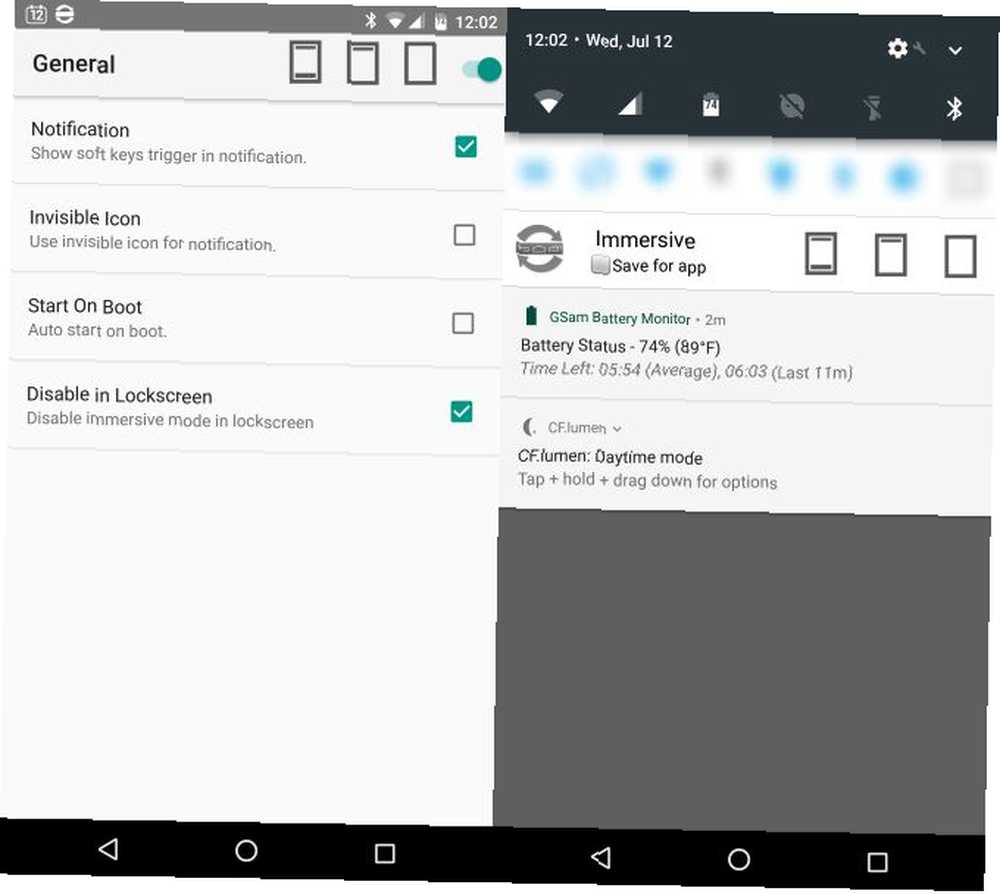
Коснитесь среднего значка, чтобы скрыть нижнюю панель навигации, но оставьте верхнюю строку состояния, или коснитесь правого значка, чтобы скрыть их оба. Когда вы будете готовы вернуться к обычному режиму, нажмите на левую иконку с обоими.
Если вы откроете приложение, вы можете изменить некоторые настройки, например сделать уведомление невидимым и запускать приложение каждый раз при загрузке телефона. Если вы покупаете версию Pro, вы даже можете настроить ее для каждого приложения.
Вариант 2. Силовые переключатели
Для этого есть другое решение, хотя оно предлагает гораздо больше, чем просто переключение на Mose.. Power Toggles также позволяет добавить ярлык панели уведомлений для переключения многих элементов управления вашего телефона. Откройте приложение и выберите уведомление, затем включите слайдер в верхней части экрана.
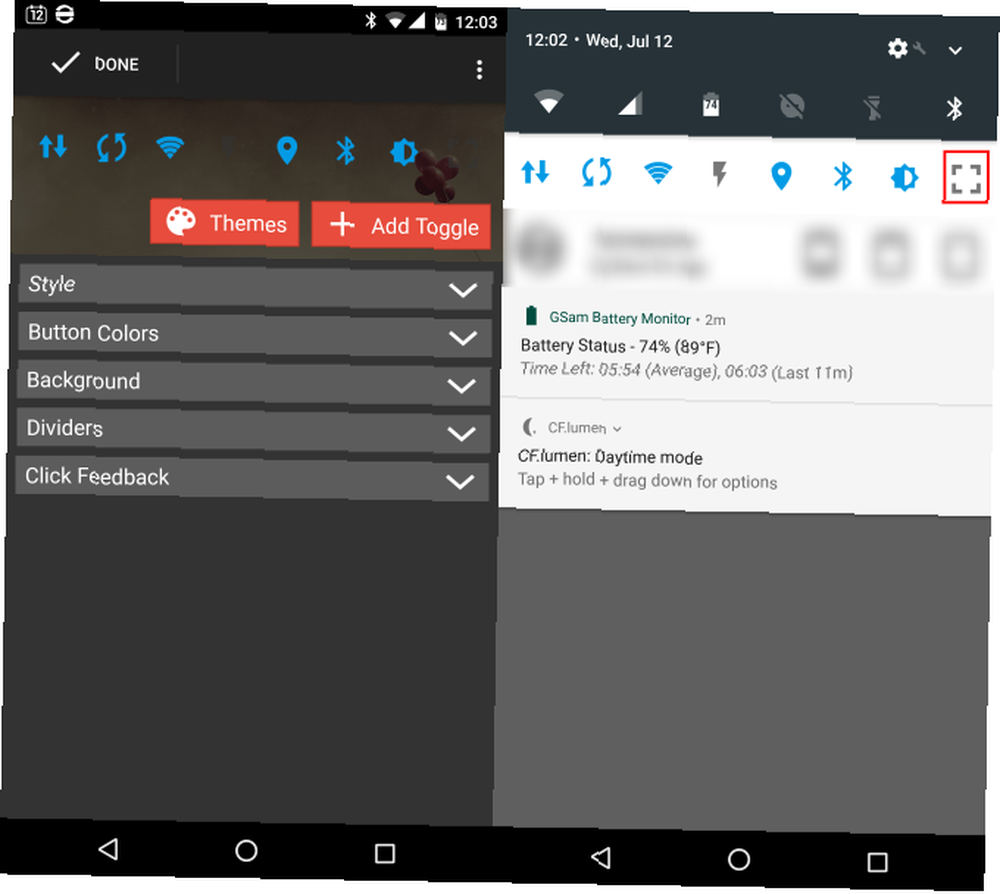
выберите Настроить, затем Добавить переключатель. Выбрать Режим погружения добавить его в свой бар. Затем вы можете в любое время провести пальцем вниз по оттенку уведомлений и нажать Immersive ярлык, чтобы скрыть навигацию и строки состояния.
Power Toggles предлагает множество дополнительных ярлыков управления. 5 лучших приложений-ярлыков для Android для быстрого доступа ко всему. 5 лучших приложений-ярлыков для Android для быстрого доступа ко всему. Эти небольшие ярлыки-приложения упрощают быстрый доступ к настройкам, приложениям и функциям из любого места - просто как функция вспомогательного прикосновения iPhone. в то время как GMD Full Screen предназначен только для режима погружения. Попробуйте их обоих и посмотрите, что лучше подходит для вашего использования!
Вам когда-нибудь нужно переключать режим погружения на устройстве Android? Скажите нам, какое приложение вы предпочитаете вниз в комментариях!
Кредит Фотографии: Стефано Гарау через Shutterstock











